Sauvegarde sur CD/DVD
Procédure à suivre
BackupAssist™ peut graver directement vos sauvegardes sur CD et DVD, sans devoir installer de logiciel de gravure.Les données sont compressées dans un .bkf (Windows Backup Utility File) sur un périphérique (disque dur local, lecteur réseau, disque dur externe, etc.). Ce fichier est ensuite gravé sur le support choisi.
L'utilitaire de gravure de BackupAssist™ est compatible avec de nombreux supports, dont : CD-R/RW et DVD-+R/RW.
Pour effectuer une sauvegarde sur CD/DVD :
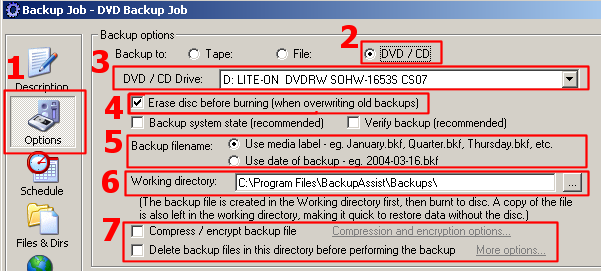
1. Cliquez sur Options
2. Sélectionnez Backup to: => DVD/CD
3. Choisissez votre graveur dans la liste des périphériques détectés
4. Cochez l'option 'Erase disc before burning backup' (effacer le disque avant la sauvegarde) si nécessaire
BackupAssist™ offre la possibilité de rajouter des données sur des CD/DVD-RW en contenant déjà. L'utilitaire de gravure fonctionne de la façon suivante :- Lorsque l'option ci-dessus est cochée, BackupAssist™ n'efface le contenu du disque que si vous avez choisi d'écraser la sauvegarde précédente dans l'onglet Schedule. Si vous avez choisi d'ajouter les données ("append"), le disque n'est pas effacé.
- Si vous avez choisi de ne pas écraser le contenu du disque, lorsque des données sont ajoutées sur le disque, celles des sauvegardes précédentes sont toujours disponibles.
- Afin d'éviter toute confusion dans les noms de fichiers, un nouveau dossier (de type : JOB_NAME-2006-01-01) est créé pour chaque sauvegarde enregistrée sur le disque.
Remarques : les données ajoutées sur le disque ne s'affichent dans l'Explorateur Windows qu'après l'avoir éjecté et inséré à nouveau.
L'ajout de données risque de ne pas fonctionner avec certains disques +RW media. Il est recommandé d'utiliser des disques -RW.
5. Sélectionnez la méthode d'attribution du nom
6. Sélectionnez le répertoire
Choisissez le répertoire dans lequel le fichier de sauvegarde sera enregistré avant d'être gravé.Ainsi, en cas d'échec lors de la gravure, vous possédez une autre copie de ce fichier.
7. Options supplémentaires (facultatif)
- Delete backup files in this directory before
performing the backup
Supprime tous les fichiers .bkf présents dans le répertoire choisi avant d'effectuer la sauvegarde.
Diverses options de suppression sont également disponibles. - Compress Backup File
Active la compression des données. Cliquez ici pour en savoir plus. - Ejecting the CD/DVD after backup
BackupAssist peut éjecter le CD ou le DVD une fois la gravure terminée. Cliquez ici pour en savoir plus.